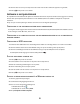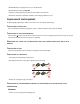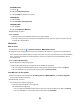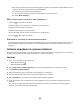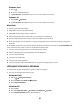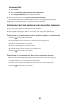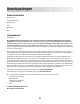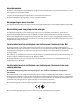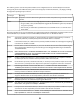Operation Manual
• Als de naam van de printer niet vet wordt weergegeven, is deze niet ingesteld als standaardprinter. U moet
de printer selecteren voor elk bestand dat u wilt afdrukken.
Als u de printer wilt instellen als standaardprinter:
a Ga terug naar het dialoogvenster met de printerlijst en selecteer de printer.
b Klik op Maak standaard.
MAAK DE NETVOEDING LOS EN SLUIT DEZE OPNIEUW AAN
1 Druk op om de printer uit te zetten.
2 Trek de stekker van het netsnoer van de printer uit het stopcontact.
3 Maak de netvoeding los van de printer.
4 Sluit de netvoeding weer aan op de printer.
5 Steek de stekker van het netsnoer van de printer in het stopcontact.
6 Druk op om de printer aan te zetten.
VERWIJDER DE SOFTWARE EN INSTALLEER DEZE OPNIEUW
Als u problemen hebt ondervonden tijdens de installatie of wanneer de printer wordt niet weergegeven in de map
Printers of als printeroptie bij het verzenden van een afdruktaak, kunt u de software verwijderen en opnieuw
installeren.
Software verwijderen en opnieuw installeren
Als de printer niet juist werkt of als er een foutbericht over communicatie wordt weergegeven wanneer u de printer
gebruikt, moet u wellicht de printersoftware verwijderen en opnieuw installeren.
Windows
1 Voer een van de volgende handelingen uit:
• Windows Vista: klik op .
• Windows XP: klik op Start.
2 Klik op Programma's of Alle Programma's en selecteer de programmamap van de printer in de lijst.
3 Kies Installatie ongedaan maken.
4 Volg de aanwijzingen op het scherm om de printersoftware te verwijderen.
5 Start de computer opnieuw op voordat u de printersoftware weer installeert.
6 Klik op Annuleren in alle vensters van de wizard Nieuwe hardware gevonden.
7 Plaats de installatie-cd in de computer en volg de aanwijzingen op het scherm om de software opnieuw te
installeren.
Voer een van de volgende bewerkingen uit als het installatievenster niet automatisch wordt weergegeven
wanneer u de computer opnieuw hebt opgestart:
54